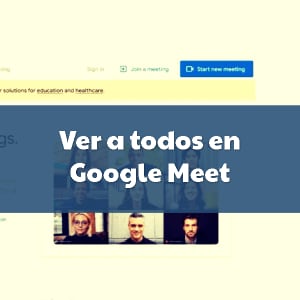Droidcam es una aplicación que puede utilizarse desde el SmartPhone o dispositivo móvil para conseguir que funcione como una cámara web en nuestro computador, aunque este no tenga una.
Las reuniones virtuales y las videollamadas se han apoderado de nuestro estilo de vida, y más aún con la llegada del Covid – 19, por lo que herramientas como Google Meet son cada vez más familiares cuando la gente busca opciones eficientes para poder mantenerse en contacto con sus compañeros de trabajo, escuela, familiares y amigos.
El caso es que no siempre tenemos una webcam lista para usar cuando nos unimos a una videollamada, y esto puede solucionarse echando manos de apps como Droidcam. Además, Droidcam no sólo funge como cámara web, sino que ofrece múltiples opciones para mejorar la calidad del video y resulta muy útil para hacer streaming.
Si aún no conoces cómo usar Droidcam en Google Meet, sigue leyendo que aquí te contamos esto y más.

Antes que nada: ¿qué es Droidcam?
Droidcam es una aplicación gratuita disponible para dispositivos móviles Android que permite conectar el SmartPhone o la tablet a un computador y hacer que este funciones como una cámara web. Esta app resulta de mucha ayuda para cuando hacemos streamings y para las videollamadas de Google Meet.
Básicamente, quienes usan Droidcam es porque no cuentan con una webcam en su computador, o porque necesitan una cámara extra para las transmisiones.
Droidcam cuenta con una versión de pago que ofrece funcionalidades extras, como administrar el zoom de la cámara, mejorar la calidad de la imagen (con más FPS), controlar el enfoque para que no se mueva a pesar de que nosotros movamos la cámara, modificas algunos aspectos como el contraste y el brillo de la imagen y hasta contar con un flash LED.
Usar una app como Droidcam puede mejorar tu participación en las videollamadas, sobre todo ahora que nos ha tocado estar conectados a través de reuniones y clases virtuales desde la casa, pues la pandemia ha cambiado nuestra forma de vivir.
Droidcam para Google Meet es una excelente opción para cuando tenemos problemas técnicos con la cámara web del computador, pero esta herramienta también funciona para otros servicios de videollamadas y para diversas plataformas de streaming. El requisito básico es contar con un dispositivo móvil, como una tableta o un smartphone, por ejemplo, donde se pueda descargar la app móvil, y descargar la versión de escritorio en nuestro computador.

Instalar Droidcam para Google Meet
- Lo primero, es ir a alguna página de descargas de apps y buscar Droidcam, e iniciar la descarga de esta herramienta en tu computador. Según la versión de Windows que estés utilizando, deberás elegir una opción u otra. Recuerda, esta aplicación no está disponible para MacOS ni iOS.
- Sigue las indicaciones de instalación del asistente
- Cuando se haya descargado Droidcam, abre el archivo y ejecútalo
- Desde tu SmartPhone o dispositivo móvil, ve a la Play Store de Google y descarga la app móvil de Droidcam. Aparece como Droidcam Wireless WebCam.
- Abre la aplicación en el escritorio y, por ser primera vez, tendrás que elegir una forma de conexión a internet, que puede ser a través de cable USB o mediante WiFi. Por lo general uno elige WiFi, así que esa será la opción para este ejemplo.
- Es necesario que tu computador y el dispositivo móvil que hayas seleccionado para instalar Droidcam estén conectados a la misma red WiFi, pues si no será imposible usar Droidcam.
- Abre la aplicación e inicia en ella, conectándote a la red WiFi
- Ve al ordenador y haz clic sobre la opción ‘start’ para que se haga la integración de Droidcam en el computador con el dispositivo móvil, lo que significa que en tu ordenador aparecerá la pantalla del dispositivo.
- Con esto, ya está listo Droidcam para ser usado, así que nos toca ir a Google Meet.
Entra en meet.google.com y crea una reunión. Antes de hacer clic en ‘unirme a la reunión’ como suele hacerse cuando queremos conectarnos, ve a la opción ‘configuración’ en Meet. Esta opción la hayas en la esquina inferior derecha, haciendo clic en el icono de los tres puntos verticales (más opciones).
Al entrar en configuración verás dos opciones: sonido y video. Tienes que entrar en ‘video’ y allí seleccionar ‘Droidcam’ como tu cámara web predeterminada. Selecciónala y haz clic en ‘listo’ para guardar los cambios. Al hacer esto, cuando te unas a una reunión, bien sea que tú la crees o que entres a ella como invitado, podrás usar Droidcam como cámara web, haciendo que el dispositivo móvil de tu elección, donde descargaste la aplicación, funja como una webcam.

Consideraciones finales
Droidcam es una herramienta gratuita que puede llegar a ser muy útil cuando no contamos con una webcam de calidad o cuando no tenemos una activa en nuestro computador. Esta app, aunque sólo disponible para Android, tiene funciones muy interesantes que mejorarán la calidad de tu video durante las videollamadas en Google Meet, sobre todo si optas por la opción de pago que cuesta unos 5 euros.
Si deseas usar Droidcam para OBS Studio, para alguna plataforma de streaming como Twitch o para otros servicios de videollamadas como Zoom o Houseparty, puedes hacerlo siguiendo el mismo procedimiento de instalación de la app que aquí te hemos descrito, tanto en el computador como en el dispositivo móvil.